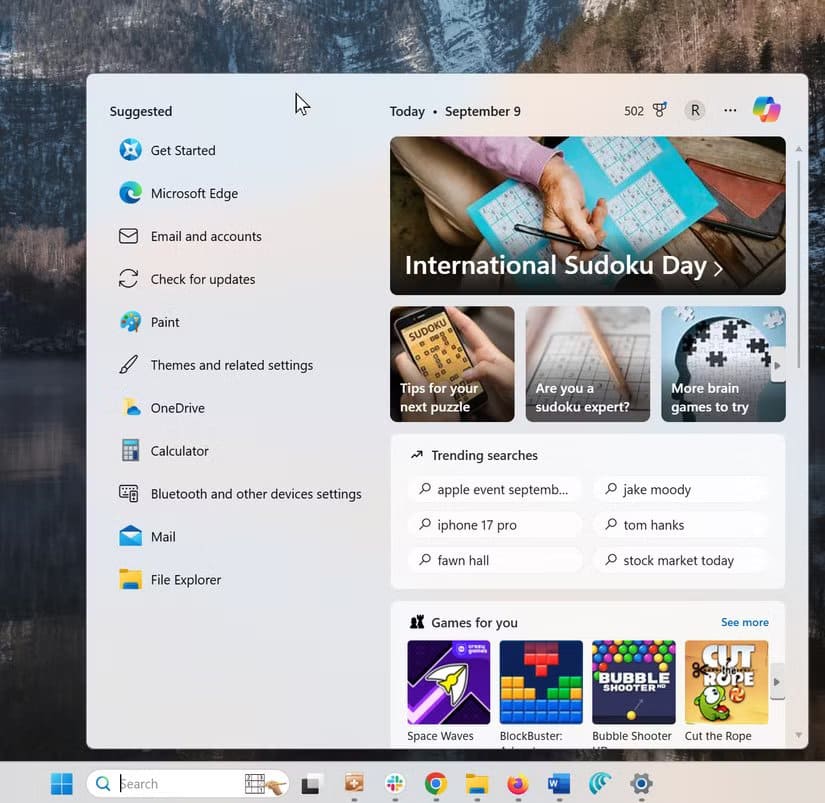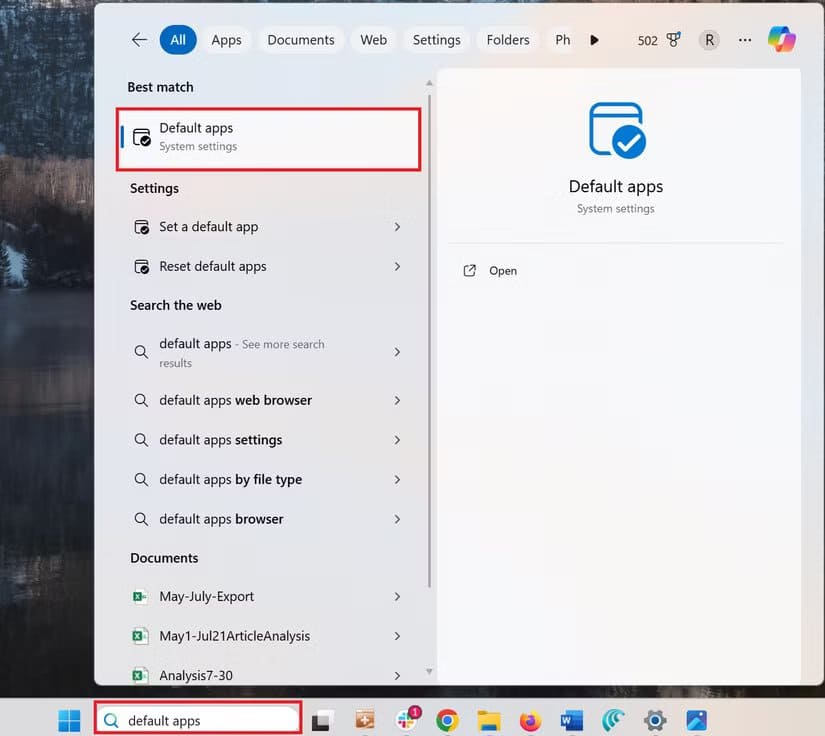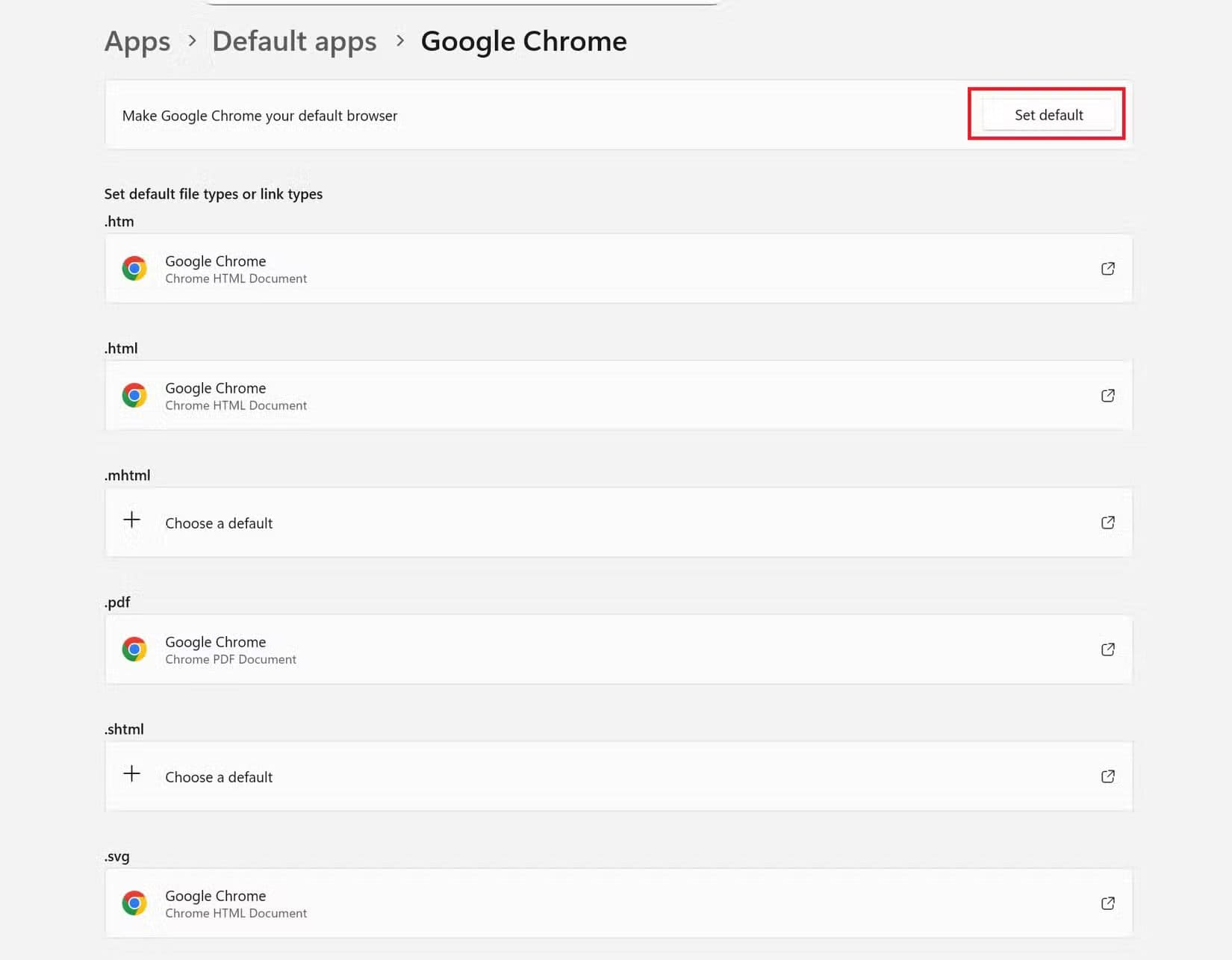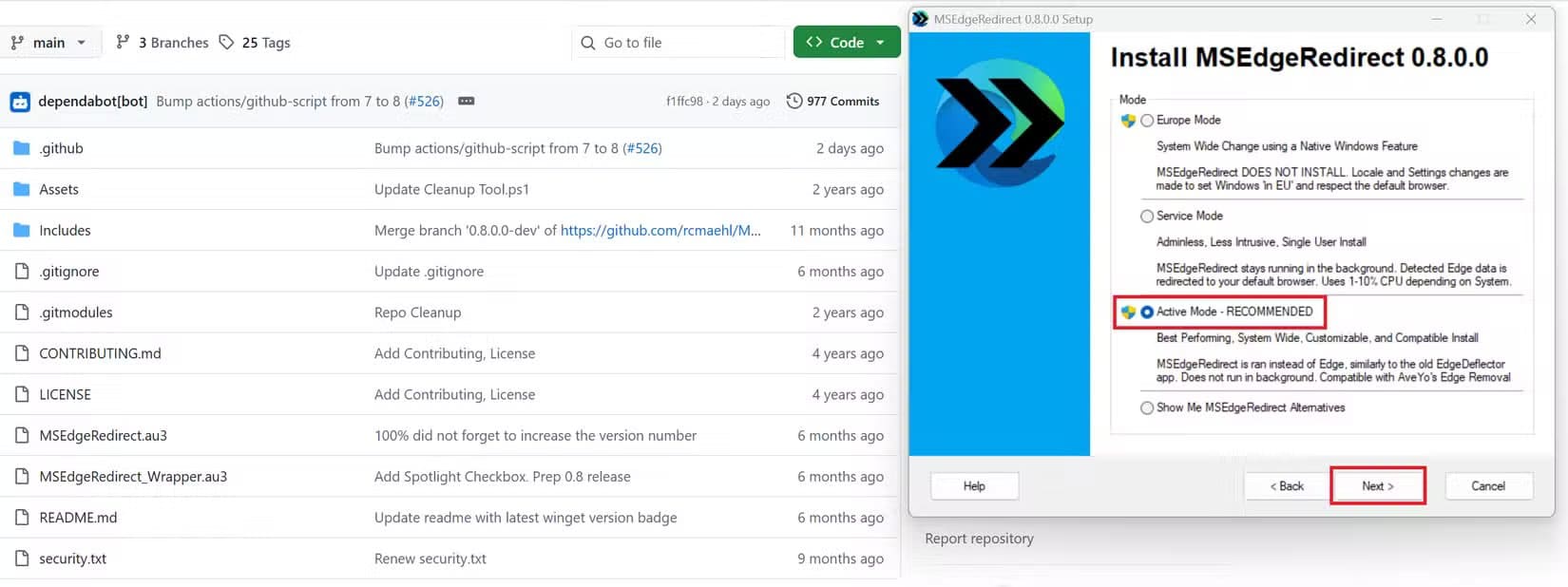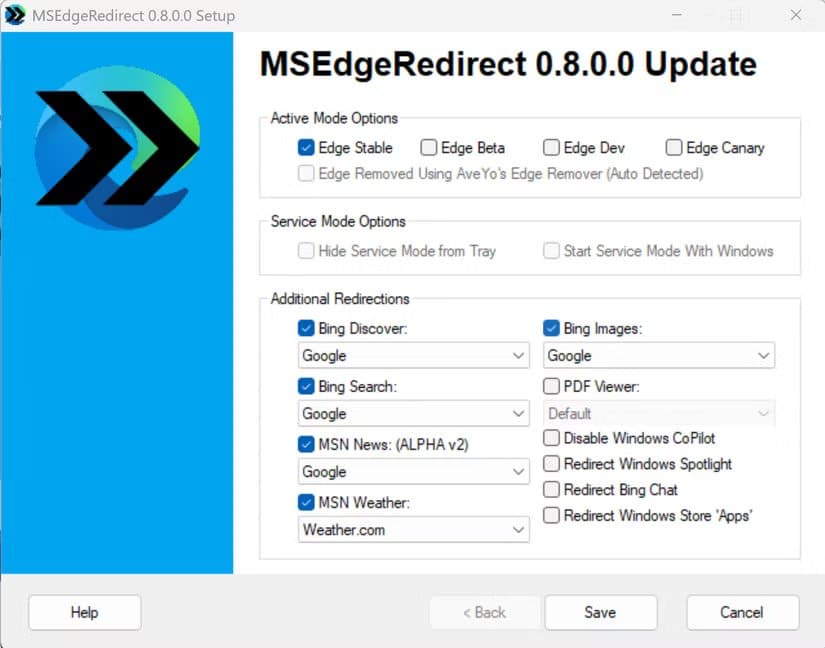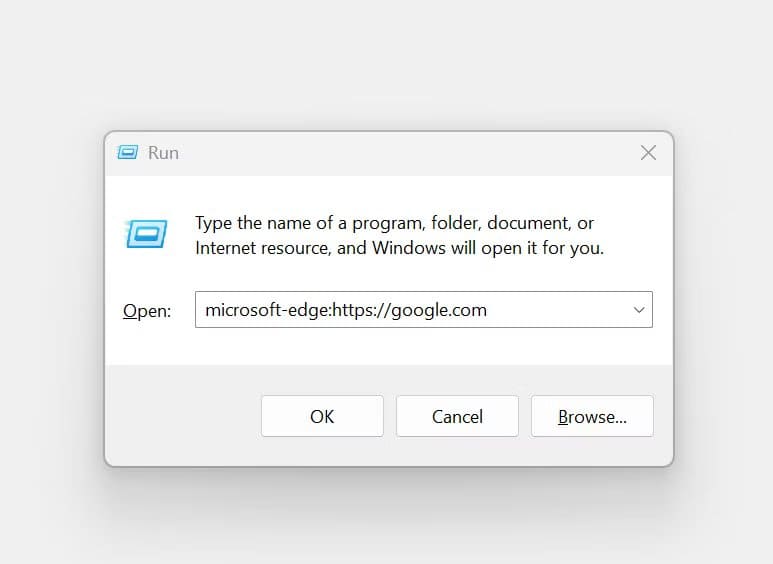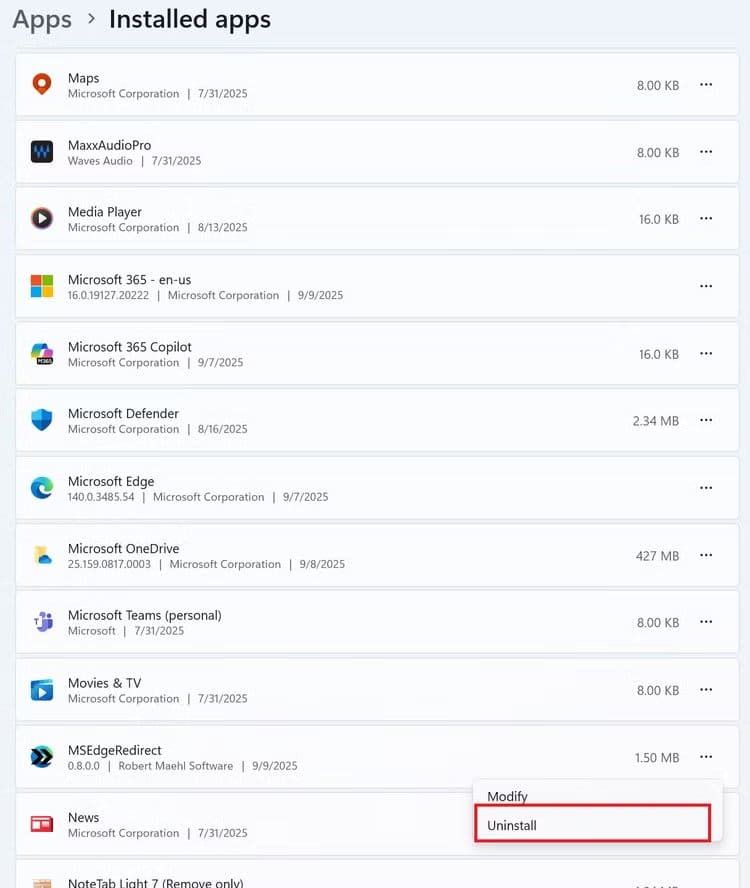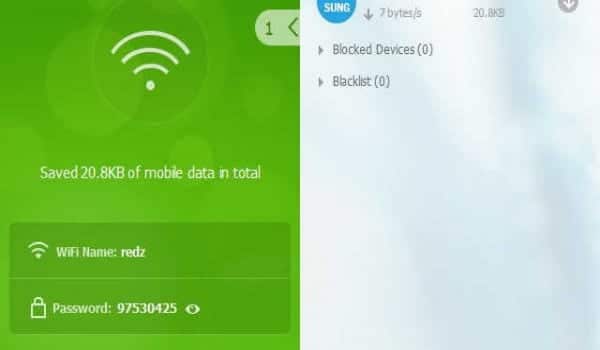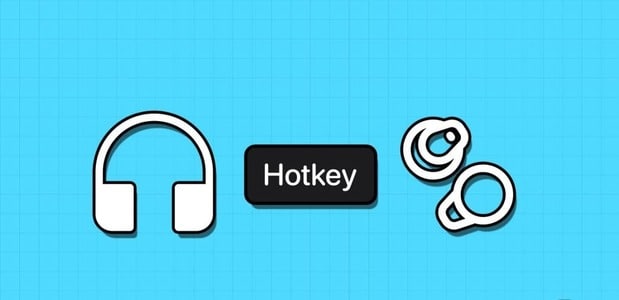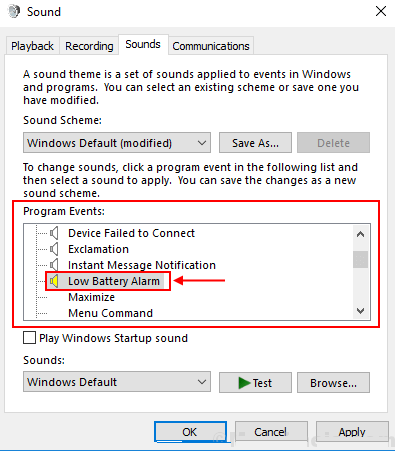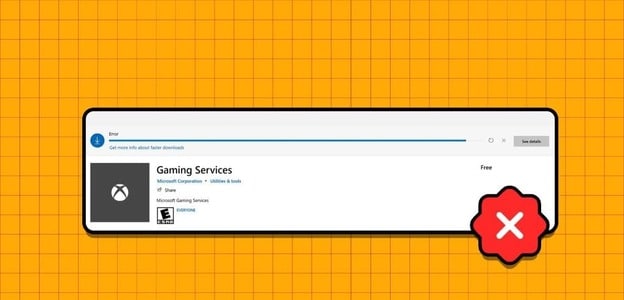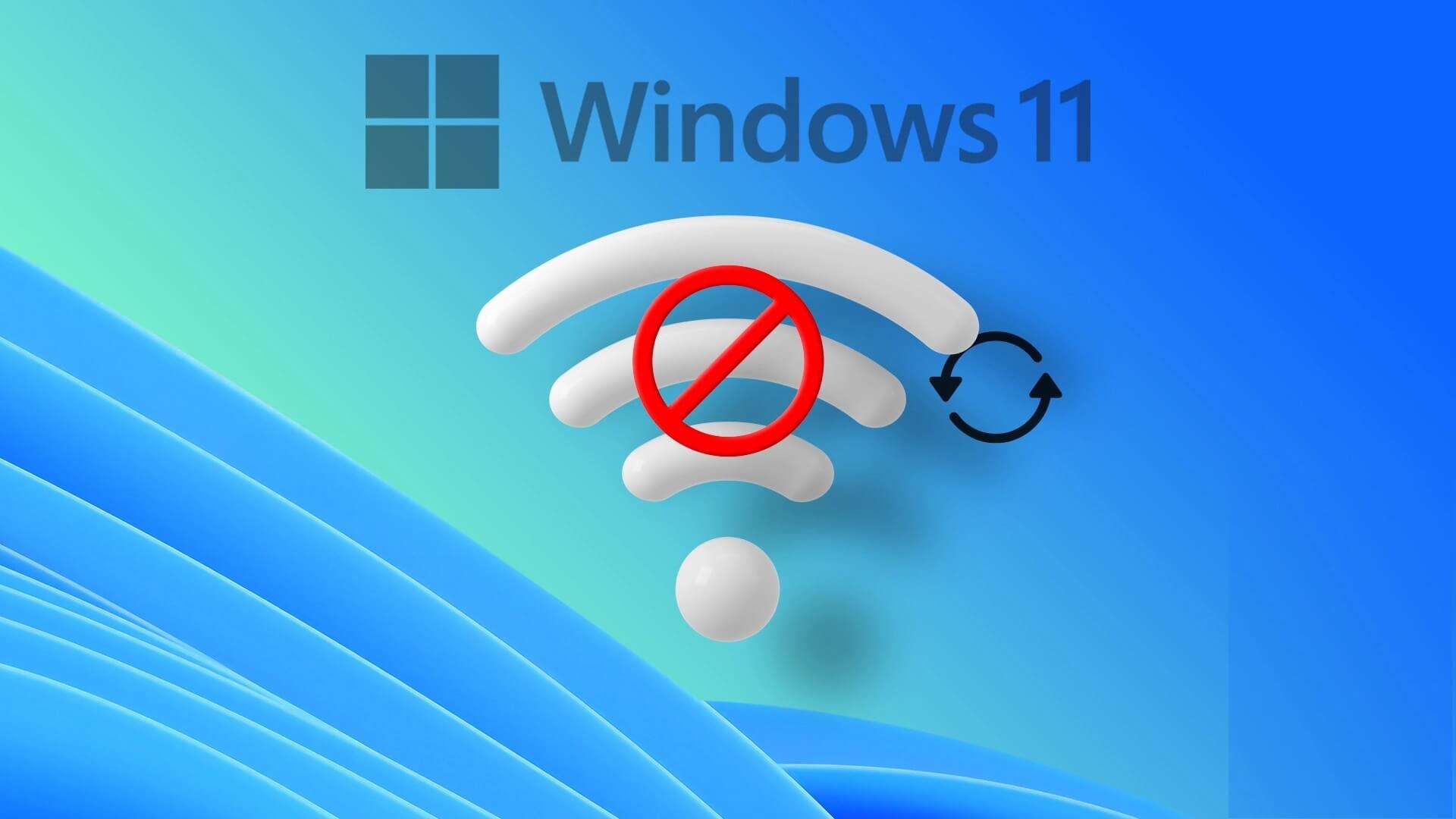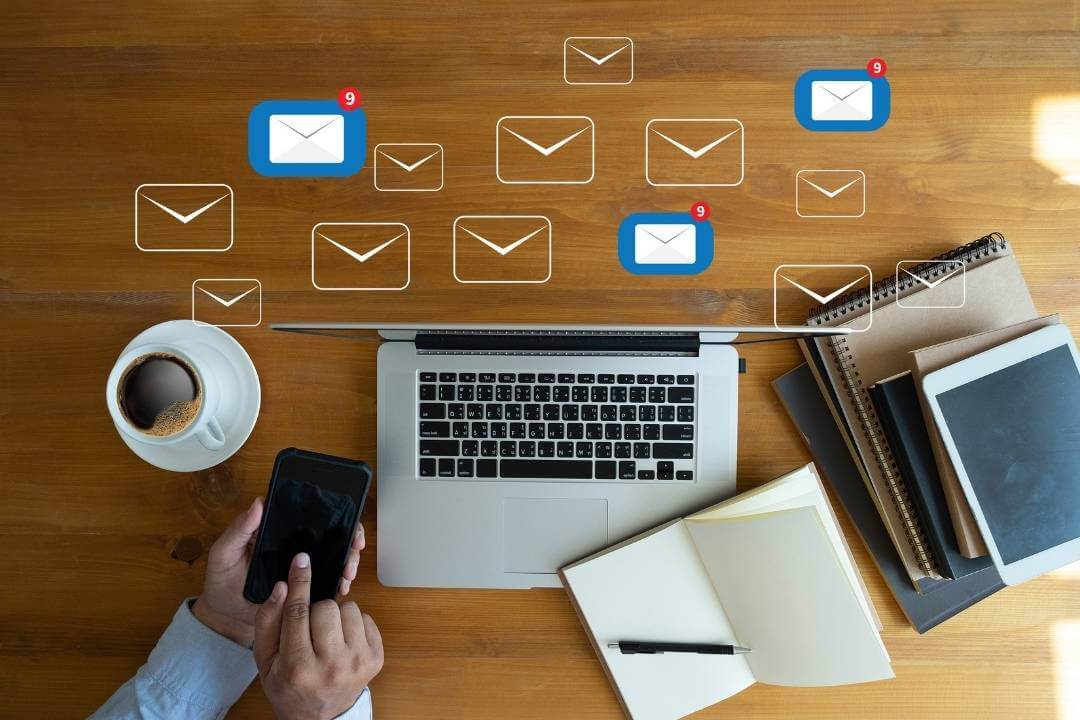يعاني الكثير من مستخدمي Windows 11 من مشكلة فتح الروابط في متصفح Edge بشكل افتراضي حتى عند اختيار متصفح آخر مثل Chrome أو Firefox. هذا الأمر يسبب إزعاجاً خاصةً لمن يفضلون استخدام متصفحهم المعتاد في جميع المهام. الحل بسيط، إذ يمكن تخصيص إعدادات النظام أو الاعتماد على أداة مجانية صغيرة لجعل الروابط التي تُفتح من شريط المهام تعمل مباشرة عبر متصفحك المفضل، مما يمنحك تجربة استخدام أكثر سلاسة ومرونة.
لم أكن يومًا من مُحبي شركات التكنولوجيا العملاقة (أو أي جهة أخرى) التي تُحدد الأدوات الأنسب لي، ومايكروسوفت تُكرر هذا الخطأ. كلٌّ منا يعمل بطريقة مختلفة ولدينا تفضيلاته الخاصة، لذا سيكون من الرائع لو أن البرنامج الذي رخصته يُلبي احتياجاتي. لكن مايكروسوفت، بحكمتها، تتجاهل جميع تفضيلاتك لمتصفح الويب ومُوفر البحث، وتُحوّل كل شيء، من بحث شريط المهام، والأدوات، والإعلانات، وروابط النظام، مباشرةً إلى Bing وEdge.
سبق أن كتبتُ عن تشديد إعدادات خصوصية ويندوز في كل مرة أشتري فيها جهاز كمبيوتر جديدًا. وهذا أمرٌ آخر أفعله عند إعداد جهاز كمبيوتر جديد يعمل بنظام ويندوز، فرغم أنني لستُ مُستخدمًا مُتمرسًا لمربع بحث شريط المهام، إلا أنني لا أطيق إجباري على استخدام منتجات مايكروسوفت. ولمساعدتي على استعادة السيطرة على هذه الجوانب، أستخدم أداة صغيرة تُسمى MSEdgeRedirect.
ما هي MSEdgeRedirect؟
MSEdgeRedirect أداة خفيفة الوزن ومفتوحة المصدر تُساعد في حل إحدى مشاكلي مع ويندوز: إصرار مايكروسوفت على استخدامي لمتصفحي Microsoft Edge وBing مع أنني قد حددتُ إعدادات متصفح وبحث أخرى بوضوح. بمجرد تثبيت MSEdgeRedirect، يعمل البرنامج بهدوء في الخلفية، ويعترض تلك المكالمات، ويرسلها إلى المتصفح الذي أختاره.
هذه ليست أول أداة تحاول تجاوز قيود مايكروسوفت. فقد اكتسبت أدوات مثل EdgeDeflector شعبية في نظام ويندوز 10، ولكن في عام 2021، أوقفتها مايكروسوفت عن العمل بحظر بروتوكول microsoft-edge:protocol الذي كانت تعتمد عليه. وقد أثار هذا الأمر استياء العديد من المستخدمين الذين يبحثون عن بديل.
تتميز أداة MSEdgeRedirect بتصميمها المختلف. فبدلاً من استهداف microsoft-edge://protocol، الذي يمكن لمايكروسوفت تغييره بسهولة، تعمل الأداة على اعتراض أي مكالمات إلى Edge بطريقة تُصعّب على تحديثات مايكروسوفت تعطيلها أو إيقافها. يتم تحديث التطبيق بانتظام، لذا عندما تُجري مايكروسوفت تغييرًا يؤثر على التطبيق، تُطرح التحديثات بسرعة.
هذا المزيج من التصميم القوي للبرنامج والدعم المستمر منح هذه الأداة عمرًا افتراضيًا أطول، مما أكسبها مكانة مميزة في مجموعة أدواتي.
كيفية تثبيت MSEdgeRedirect وتكوينه
تأكد من ضبط المتصفح الافتراضي بشكل صحيح
الخطوة الأولى في هذه العملية هي التأكد من ضبط المتصفح الصحيح كمتصفح افتراضي في نظام Windows. لتعيين المتصفح الافتراضي، انتقل إلى مربع البحث في شريط المهام واكتب “التطبيقات الافتراضية”.
انقر على “التطبيقات الافتراضية”. من هناك، اختر متصفحك المفضل من قائمة التطبيقات المُرتبة أبجديًا. بالنسبة لي، جوجل كروم هو المتصفح المُفضّل. بعد النقر على المتصفح الذي تُريد تعيينه افتراضيًا، في مربع الحوار التالي، انقر على زر “تعيين كافتراضي”. هذا كل شيء.
تنزيل وتثبيت MSEdgeRedirect
الآن، ننتقل إلى تثبيت برنامج MSEdgeRedirect. التثبيت سهل للغاية، ما عليك سوى زيارة صفحة MSEdgeRedirect على GitHub وتنزيل أحدث إصدار مستقر. بعد تنزيل البرنامج، انقر على الملف التنفيذي وابدأ عملية التثبيت.
تهيئة نوع التثبيت
عند فتح مربع الحوار، عليك اختيار نوع التثبيت الذي تريده. هناك ثلاثة خيارات.
الأول هو وضع أوروبا، المصمم للمستخدمين المقيمين في المنطقة الاقتصادية الأوروبية (EEA). بموجب حكم أوروبي حديث يُسمى قانون الأسواق الرقمية (DMA)، ألزمت مايكروسوفت مستخدمي ويندوز في المنطقة الاقتصادية الأوروبية باختيار المتصفح الذي يفتح عند النقر على أي رابط. يُقلل هذا الوضع من سلوكيات MSEdgeRedirect بحيث لا تتداخل مع التغييرات الخاصة بالمنطقة. إذا اخترت هذا الوضع، فلن يعمل التطبيق بشكل صحيح إذا كنت خارج المنطقة الاقتصادية الأوروبية.
التالي هو وضع الخدمة. أفضل سبب لاستخدام هذا الوضع هو إذا كنت تفضل المزيد من التحكم. يضيف هذا الوضع أيقونة علبة لـ MSEdgeRedirect، مما يتيح لك الوصول السريع إلى إعداداتك. نادرًا ما أغير متصفحي الافتراضي، لذلك لا أحتاج إلى تشغيله في الخلفية مستهلكًا موارد النظام الثمينة.
وأخيرًا، هناك الوضع النشط. هذا هو خياري المفضل، ويرجع ذلك أساسًا إلى تحسين الأداء. لا يعمل هذا الوضع في الخلفية. لا يبدو أنه أبطأ أو أسرع من وضع الخدمة بالنسبة لي. إنه يؤدي وظيفته بهدوء على مستوى النظام. إذا احتجتُ إلى إجراء تغيير، أفتحه كأي تطبيق آخر، ويفتح في صفحة الإعدادات.
انقر على زر “الوضع النشط” ثم انقر على “التالي”. بعد ذلك، ستنتقل إلى مرحلة التثبيت حيث يمكنك ضبط تغييراتك. في قسم “خيارات الوضع النشط”، تم تحديد “Edge Stable”. تأكد من تطابق الإصدار الذي نزّلته.
اختيار مزوّد البحث
انظر إلى قسم “عمليات إعادة التوجيه الإضافية“. يجب عليك تحديد كل مربع في المربع الذي تريد فيه استخدام متصفحك المفضل بدلاً من Edge وBing.
بعد الانتهاء، انقر على “حفظ” وستكون جاهزًا.
استكشاف الأخطاء وإصلاحها
إذا واجهت مشكلة، فهناك خياران يمكنك تجربتهما. أولًا، شغّل برنامج التثبيت مرة أخرى كمسؤول. نفّذ خطوات الإعداد مرة أخرى، وتأكد تحديدًا من تحديد الوضع النشط. للتأكد من عمل إعادة التوجيه، توصي صفحة GitHub بفتح مربع حوار التشغيل باستخدام اختصار لوحة المفاتيح Windows+R وكتابة microsoft-edge:https://google.com، ثم النقر على “موافق”.
إلغاء تثبيت التطبيق
إلغاء تثبيت MSEdgeRedirect سهل للغاية. انتقل إلى الإعدادات > التطبيقات > التطبيقات المثبتة، ثم ابحث عن MSEdgeRedirect من قائمة التطبيقات المثبتة، وانقر على النقاط الثلاث على اليمين. سيظهر لك خياران: تعديل وإلغاء التثبيت. انقر على إلغاء التثبيت، وبذلك تكون قد انتهيت.
من وجهة نظري، لا يهدف MSEdgeRedirect إلى كره Edge أو Bing (مع أنني لا أُحبهما كثيرًا)، بل يهدف إلى جعل إصدار Windows 11 الخاص بي يعمل بالطريقة التي أريدها. تضمن هذه الأداة توافق Windows مع طريقة عملي الفعلية، بدلًا من إجباري على اتباع رؤية مايكروسوفت لما يجب أن أفعله. لهذا السبب، يُعد أحد التطبيقات التي أضيفها إلى كل جهاز كمبيوتر جديد يعمل بنظام Windows.
إجبار Windows 11 على احترام اختيارك للمتصفح لم يعد أمراً صعباً. من خلال بضع خطوات بسيطة يمكنك التحكم في الروابط التي تُفتح من شريط المهام وجعلها تعمل مع متصفحك المفضل. هذه التغييرات الصغيرة تمنحك حرية أكبر وتزيد من راحتك أثناء استخدام الكمبيوتر اليومي.